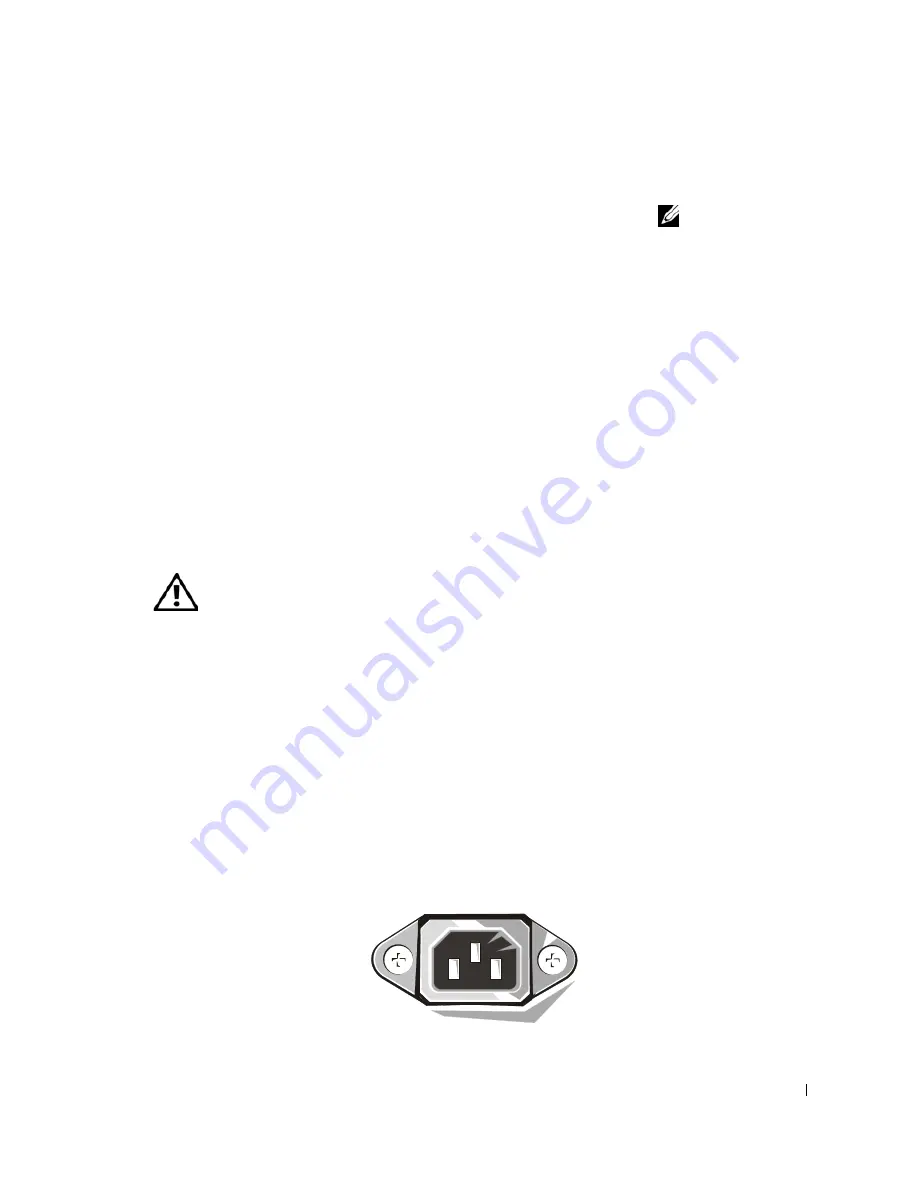
Руководство по установке и краткий справочник
139
3
Когда в правом верхнем углу экрана появится надпись
F2 = Setup
(F2 = Настройка)
, нажмите клавишу <Ctrl><Alt><F8>.
ПРИМЕЧАНИЕ:
Последовательность
загрузки при этом
изменяется только на
один раз. При
следующем запуске
компьютер будет
загружаться с устройств,
указанных в программе
настройке системы.
Появится меню
Boot Device Menu (Загрузочное устройство)
Если вы не успели нажать клавиши, и появился логотип Windows,
подождите загрузки рабочего стола Windows. Затем выключите компьютер
и повторите попытку.
4
Выберите пункт
CD-ROM Device (Дисковод компакт-дисков)
.
Запуск диагностической программы Dell IDE Hard Drive
Diagnostics
Диагностическая программа Dell IDE Hard Drive Diagnostics (утилита диагностики
жесткогo диска IDE Dell) тестирует жесткий диск, обнаруживает и устраняет его
неисправности или подтверждает сбой.
1
Включите (или перезагрузите) компьютер.
2
Когда в правом верхнем углу экрана появится надпись
F2 = Setup
(F2 = Настройка)
, нажмите клавиши <Ctrl><Alt><D>.
3
Следуйте указаниям, отображаемым на экране.
При обнаружении сбоя обратитесь к разделу «Неисправности жесткого
диска» в
Руководстве пользователя
.
ПРЕДУПРЕЖДЕНИЕ: Инструкции по
технике безопасности
С целью обеспечения собственной безопасности и защиты компьютера и рабочей среды от
возможного повреждения соблюдайте следующие инструкции по технике безопасности.
Общие положения
•
Не пытайтесь самостоятельно обслуживать компьютер, если вы не обладаете достаточной
квалификацией. Всегда точно следуйте инструкциям по установке.
•
Во избежание поражения электрическим током розетки, к которым подключаются кабели
энергопитания компьютера и устройств, должны быть надлежащим образом заземлены. Для
обеспечения заземления эти кабели снабжены штепсельными вилками с тремя штырями. Не
пользуйтесь адаптерами и не удаляйте штырь заземления штепсельной вилки. Если необходимо
использование удлинительного кабеля, используйте трехпроводный кабель с надлежащим
образом заземленными вилками.
Содержание OptiPlex DHM
Страница 5: ...4 Contents ...
Страница 19: ...18 Obsah ...
Страница 35: ...34 Indhold ...
Страница 47: ...46 Installations og hurtig referencehåndbog w w w d e l l c o m s u p p o r t e u r o d e l l c o m ...
Страница 51: ...50 Inhoud ...
Страница 64: ...w w w d e l l c o m s u p p o r t e u r o d e l l c o m Dell OptiPlex järjestelmät Asennus ja pikaopas ...
Страница 67: ...66 Sisältö ...
Страница 79: ...78 Asennus ja pikaopas w w w d e l l c o m s u p p o r t e u r o d e l l c o m ...
Страница 83: ...82 Tartalomjegyzék ...
Страница 96: ...w w w d e l l c o m s u p p o r t e u r o d e l l c o m Dell OptiPlex systemer Installasjon og hurtigreferanse ...
Страница 99: ...98 Innhold ...
Страница 111: ...110 Installasjon og hurtigreferanse w w w d e l l c o m s u p p o r t e u r o d e l l c o m ...
Страница 115: ...114 Spis treści ...
Страница 129: ...128 Podręcznik konfiguracji i informacji o systemie w w w d e l l c o m s u p p o r t e u r o d e l l c o m ...
Страница 133: ...132 Coдepжaниe ...
Страница 145: ...144 Руководство по установке и краткий справочник w w w d e l l c o m s u p p o r t e u r o d e l l c o m ...
Страница 146: ...w w w d e l l c o m s u p p o r t e u r o d e l l c o m Systémy Dell OptiPlex Príručka a návod na konfiguráciu ...
Страница 149: ...148 Obsah ...
Страница 165: ...164 Vsebina ...
Страница 178: ...w w w d e l l c o m s u p p o r t e u r o d e l l c o m Dell OptiPlex System Installations och snabbreferensguide ...
Страница 181: ...180 Innehåll ...
Страница 192: ...w w w d e l l c o m s u p p o r t e u r o d e l l c o m Dell OptiPlex Systems מהיר ועיון התקנה מדריך ...
Страница 195: ...192 עניינים תוכן ...
















































